ps給河邊的情侶添加甜美的橙褐色
8、經過前面幾步操作,人物膚色有點偏色,需要簡單修復一下。
把背景圖層復制一層,按Ctrl + Shift + ] 置頂,進入通道面板,選擇綠色通道,按Ctrl + A 全選,按Ctrl+ C 復制,選擇藍色通道,按Ctrl + V 粘貼,點RGB通道返回圖層面板。
按住Alt鍵給當前圖層添加圖層蒙版,用白色畫筆把人物臉部及膚色部分擦出來,效果如下。

<圖21>
9、調出當前圖層蒙版選區,創建色彩平衡調整圖層,對陰影、中間調、高光進行調整,參數設置如圖22- 24,效果如圖25。這一步把人物膚色調紅潤。
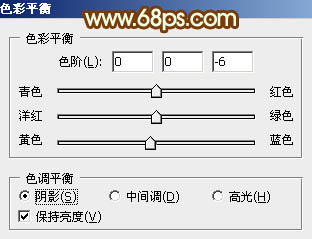
<圖22>
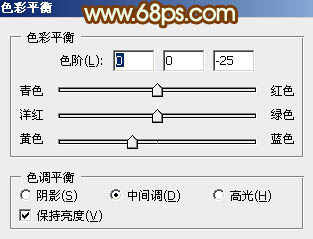
<圖23>
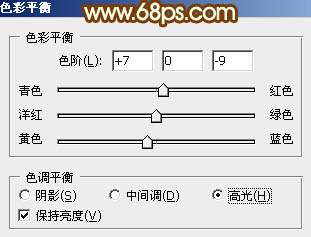
<圖24>

<圖25>
10、調出當前圖層蒙版選區,創建可選顏色調整圖層,微調一下紅、黃、白,數值自定,大致效果如下圖。

<圖26>
11、創建可選顏色調整圖層,對紅,白進行調整,參數設置如圖27,28,確定后把圖層不透明度改為:50%,效果如圖29。這一步主要是給圖片的高光部分增加淡黃色。
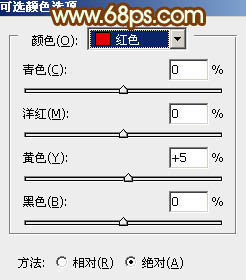
<圖27>
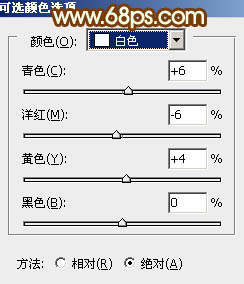
<圖28>

<圖29>
12、新建一個圖層,混合模式改為“濾色”,把前景顏色設置為紅褐色:#8C570E,用透明度較低的畫筆把下圖選區部分涂上前景色。

<圖30>
最后微調一下嘴唇顏色和細節,完成最終效果。

上一篇:ps給照片潤色和美化
下一篇:ps打造漂亮的淡綠色田園婚片


![[非主流PS教程] 非主流圖片制作教](https://img.lvups.com/d/file/titlepic/2022/12/25/ezubq003eyi.jpg)
![[非主流PS教程] 非主流ps教程:非主](https://img.lvups.com/d/file/titlepic/2022/12/25/rkudu2pcc44.jpg)
























